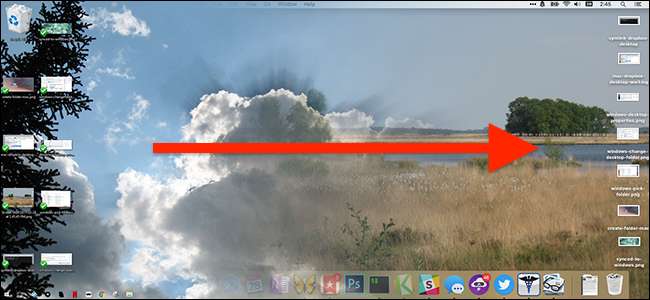
これは、macOSの優れた新機能の1つです。 デスクトップはiCloudを使用して1つのMacから別のMacに同期します 。 iMacのデスクトップにファイルを置くと、MacBookであなたを待っています。まるで魔法のようです。
問題:誰もがMacだけを使用しているわけではありません。 MacとWindowsを実行しているPCの間でデスクトップファイルを同期したい場合はどうなりますか?
関連: ニーズとデバイスに最適なクラウドサービスを選択する方法
可能ですが、少し手間がかかります。まず必要です フォルダを同期するある種のクラウドサービス MacとWindowsコンピュータ間。 ドロップボックス ここで最も簡単な答えですが、Microsoftの OneDrive または グーグルドライブ 。あるコンピューターから別のコンピューターにフォルダーを同期する(WindowsとmacOSの両方で利用できる)サービスならどれでも機能しますが、この記事ではDropboxを使用します。これがあなたがする必要があることです。
MacデスクトップをDropboxまたはその他のクラウドサービスと同期する方法
MacとWindowsPCの間で同期する場合は、Mac側から開始する必要があります。 Macでは、次のことを行う必要があります シンボリックリンクを作成する 、これはWindows側の前に行う必要があります。これにより、デスクトップがmacOSの正しい場所に保持されるだけでなく、Dropboxのサーバーにコピーされます。これはWindowsのデスクトップとしても使用できます。
Finderでエイリアスを作成することはできません。シンボリックリンク機能を使用する必要があります。
Macで、[アプリケーション]> [ユーティリティ]にあるターミナルを開きます。 2つのコマンドを実行します。
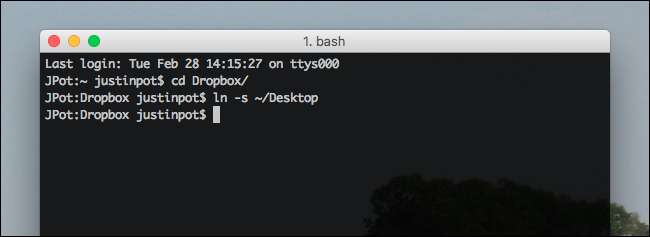
ファーストラン:
cd Dropbox /
これにより、ターミナルがDropboxフォルダーに向けられます。別のクラウドサービスを使用している場合は、代わりにそのサービスのフォルダに移動してください。
次に、実行します。
ln -s〜 /デスクトップ
これにより、Dropbox内のデスクトップフォルダーのシンボリックリンクが作成されます。次のように、Dropboxフォルダにデスクトップファイルが表示されていれば、機能したことがわかります。
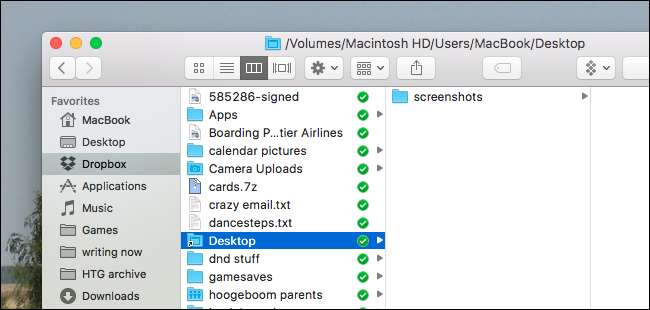
Dropbox Webクライアントを開き、デスクトップフォルダーとファイルがそこにあることを確認することで、別のチェックを行うことができます。すべてが機能している場合は、Windowsに移動します。
新しく同期したデスクトップフォルダをWindowsにポイントする方法
Windowsでは、デスクトップとして機能するように任意のフォルダを設定できるため、MicrosoftはAppleよりも私たちの生活を楽にしてくれます。さらに良いことに、コマンドプロンプトを開かなくてもプロセス全体を実行できます。
開始するには、Windowsエクスプローラーを開きます。デスクトップアイコンを見つけて右クリックします。 「プロパティ」をクリックします。
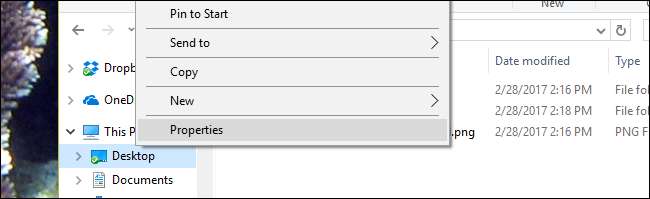
[場所]タブをクリックすると、デスクトップフォルダを移動するオプションが表示されます。 「移動」ボタンをクリックします。
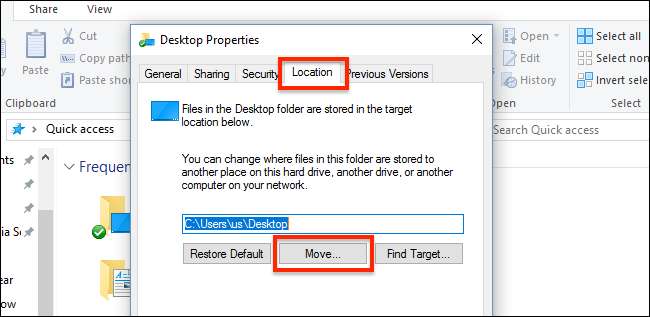
これで、デスクトップとして機能する任意のフォルダを選択できます。 Mac側で作成したDropbox内の新しいデスクトップフォルダを見つけて選択します。
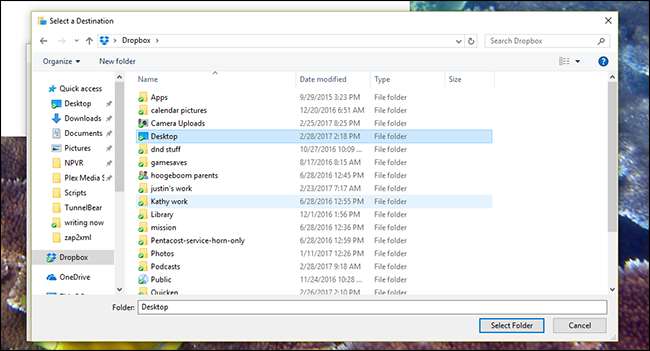
[プロパティ]ウィンドウに戻ったら、[OK]をクリックします。現在デスクトップにあるファイルを新しいフォルダにコピーするかどうかを尋ねられます。 Windowsデスクトップに気になることがあれば、「はい」を選択します。
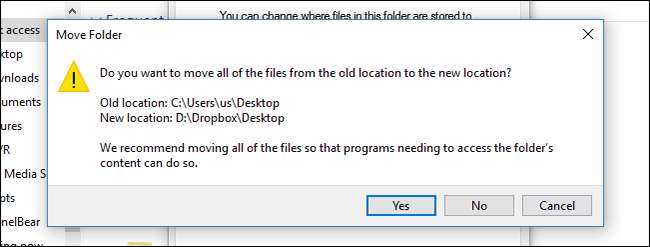
ファイルが転送されたら、完了です。
動作しています!
これが機能しているかどうかをテストしましょう。先に進み、Macのデスクトップにフォルダを作成します。
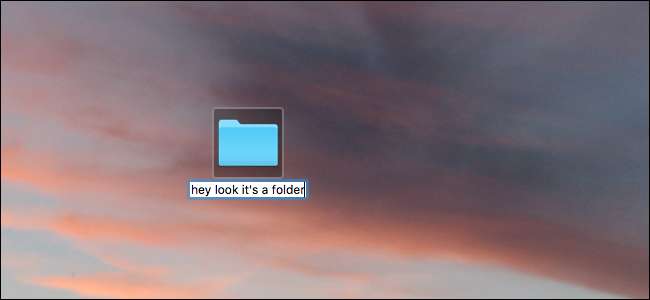
すべてが正常に機能している場合は、まもなくWindowsコンピューターにフォルダーが表示されるはずです。

きちんとしていますよね?現在作業中のプロジェクトにデスクトップを使用する場合、これはすべてのコンピューターでそれらのファイルを手元に置くための低摩擦の方法です。
関連: Windows10でタスクバーをカスタマイズする方法
もちろん、Windowsデスクトップにアプリケーションへのショートカットを残すような人であれば、この方法はMac側のデスクトップを本当に乱雑にするでしょう。私たちの提案:Windowsではデスクトップショートカットを使用しないでください。 タスクバーのカスタマイズ いずれにせよ、アプリケーションを見つけるためのはるかにクリーンな方法です。






![Google Docs Spreadsheet[Quick Tips]でオートフィルを使用する方法](https://cdn.thefastcode.com/static/thumbs/how-to-use-autofill-on-a-google-docs-spreadsheet-quick-tips.jpg)
